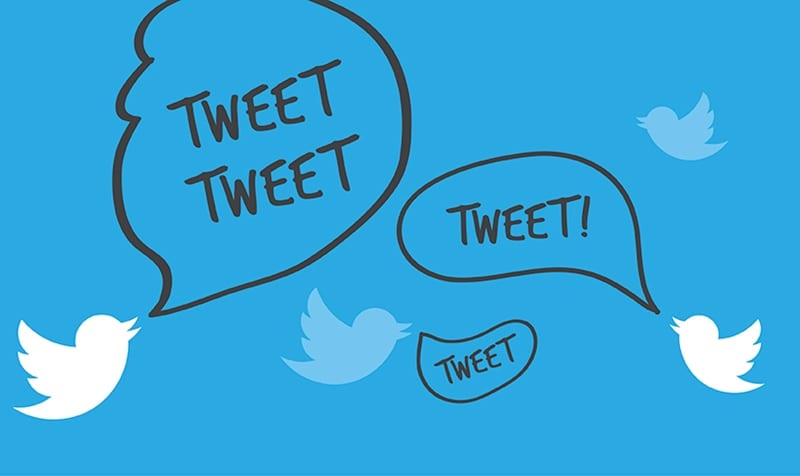
Nu kan du blockera tweets som innehåller vissa ord med hjälp av de inbyggda inställningarna i twitter-appen som inte tillåter att tweets visas på din skärm som innehåller särskilda ord som du kommer att nämna. Så ta en titt på den kompletta guiden som diskuteras nedan för att fortsätta.
Du arbetar på Twitter, en av de unika formerna av sociala medier som förbinder hela världen. Människorna kan dela med sig av ord, bilagor etc för att visa sin status eller uttrycka vad som helst. Detta är ett bra sätt att genom denna sociala plattform kan människorna ansluta till vem som helst och du som användare kommer också att kunna se så många typer av tweets över enheten. Men förutom flexibiliteten att få tweets från vem som helst och av vilken typ som helst, skulle du definitivt vilja blockera några av dessa tweets som innehåller vissa ord. Vi kommer inte att köa alla anledningar till varför du vill blockera vissa tweets med typen av ord. Det enda är att detta kan behövas eller behövas av användarna, och finns det något sätt att få det gjort. Ja, det är möjligt att få inställningarna på dina twitterkonton att blockera tweets som innehåller vissa ord. Här i den här artikeln har vi skrivit om metoden för att blockera tweets på din enhet som innehåller vissa ord som du inte vill se. Så detta måste vara mer än tillräckligt för introduktionen, du kan börja läsa huvuddelen av denna artikel just nu. Så låt oss börja med det, kolla inlägget till slutet!
Läs också: Hur du aktiverar Tweet Storm-funktionen på Twitter-appen i Android
Hur man blockerar tweets som innehåller vissa ord
Metoden är ganska enkel och enkel och du behöver bara följa den enkla steg-för-steg-guiden som diskuteras nedan för att fortsätta.
Läs också: Hur man laddar ner GIF-filer från Twitter på din telefon
Steg för att blockera tweets som innehåller vissa ord:
#1 Öppna Twitter-appen på din enhet och nå sedan till appens meddelandeinställningar. Detta är verkligen lätt att göra, tryck bara på fliken med klockikonen som finns överst på skärmen och sedan på kugghjulsikonen. Detta bör ta dig till sidan där alla appaviseringar och tweets relaterade inställningar eller inställningarna skulle placeras.
#2 Gå till avsnittet Muted Words i inställningarna via sidan du nådde i steget ovan. Detta citeras som ett särskilt alternativ över skärmen där så det skulle inte vara några problem att hitta detta. Eftersom namnet på alternativet redan antyder handlar det om att välja Dämpade ord för de tweets du brukar få.
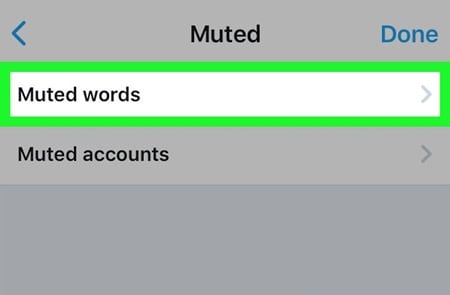
#3 På sidan Muted Words har du möjlighet att lägga till vissa nyckelord eller de ord som du vill ta bort från twitterflödet. Klicka helt enkelt på plusikonen på inställningsskärmen där på samma sida och lägg sedan till nyckelorden eller orden som du inte vill se på twitterflödet. Du kan lägga till ett antal nyckelord till listan som alla skulle gälla namn, hashtags eller andra ord.
#4 Enkla och snabba ändringarna skulle träda i kraft strax efter inställningarna eller valet av dämpade ord. Detta är hela den reversibla processen och du har möjlighet att göra ändringar i de tillagda sökorden för filtrering eller borttagning från twitterflödet.
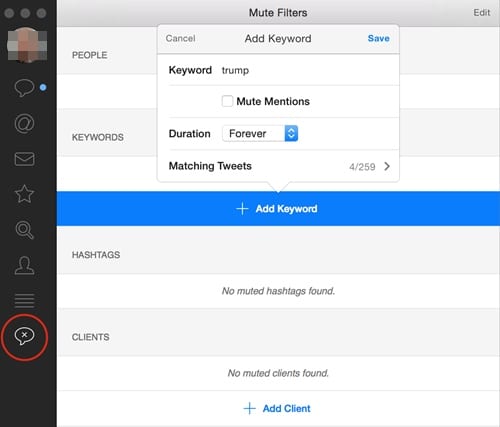
#5 Ändringarna kommer att gälla för appanvändarna medan den här funktionen också kan ställas in i webbläsarens twittertjänst. Vänligen kontrollera funktionen och låt oss veta hur användbar den är i verkligheten.
Läs också: Så här går du tillbaka till det gamla Twitter-gränssnittet i Chrome
Gå nu och börja blockera tweets på din tidslinje som innehåller några av de vissa ord som du inte vill se över. Det här är den enkla processen och förhoppningsvis kan du också ha kommit till det helt genom ovanstående information i det här inlägget. Vårt motiv var att ge dig rätt riktning och vägen för att få arbetet gjort för att få dig att lära dig hur du blockerar vissa tweets. Detta kommer att bli slutet på det här inlägget just nu, men den verkliga diskussionen för detsamma måste äga rum, det är alla dina konversationer, åsikter och förslag angående denna funktion för diskanthögtalaren. Låt oss gå vidare till kommentarsfältet och skriva om inlägget, gilla även detta inlägg och dela det med de andra.